Es gibt verschiedene FLV-Konverter, die online durchsucht werden können. Einige davon können Sie kostenlos verwenden und herunterladen. Das heißt, Benutzer können ihre Videos kostenlos in und von FLV konvertieren. Beispielsweise liegen YouTube-Videos normalerweise in FLV-Formaten vor und müssen in andere Formate wie WMV oder MP4 konvertiert werden, bevor Sie sie auf einem Computer abspielen können. Hier ist eine Anleitung, wie es geht FLV in MP4 konvertieren.
Im Gegensatz dazu müssen Videos für Online-Streaming-Zwecke in das FLV-Format konvertiert werden, damit sie von Adobe Flash Player bereitgestellt werden können. In diesem Artikel geben wir Ihnen die besten kostenlosen FLV-Videokonverter, von denen zwei Online-Konverter sind. Wenn Sie mehr erweiterte Funktionen als die FLV-Konvertierung benötigen, können Sie die andere Konvertersoftware verwenden.
Aber lassen Sie uns vorher einen Blick auf unsere am meisten empfohlenen werfen freier FLV Konverter, DumpMedia Video Converter und seine Verwendung im nächsten Abschnitt.
InhaltsverzeichnisTeil 1. DumpMedia Videokonverter: Bester FLV-VideokonverterTeil 2. Top 2 empfohlene kostenlose Online-FLV-VideokonverterTeil 3. Top 8 Empfohlene kostenlose FLV Converter-Software
DumpMedia Video Converter ist ein leistungsstarker und schneller All-in-One-Audio- und Videokonverter, Downloader, Editor und Player. Genießen Sie den Komfort einer benutzerfreundlichen Oberfläche mit vielen Funktionen, um alle Ihre Videoanforderungen zu erfüllen. Die Software unterstützt viele Formate, einschließlich MPEG, 3GP, FLV, MKV, AVI, WMV, MOV, MP4 sowie andere reguläre Videoformate. Laden Sie zuerst die Software herunter und führen Sie die folgenden Schritte aus, um Ihre Videos in das und aus dem FLV-Format zu konvertieren.
Kostenlos herunterladen Kostenlos herunterladen
Schritt 1. Starten Sie die DumpMedia Videokonverter.
Für WinDows-Benutzer: Schritt 1a. Gehe zum Suche Symbol (Lupe) neben dem Windows-Symbol in der Taskleiste Ihres Computers.
Schritt 1b. Art DumpMedia auf dem Textfeld.
Schritt 1c. Klicken Sie auf DumpMedia Video Converter in den Suchergebnissen.
Für MacOS-Benutzer:
Schritt 1a. Klicken Sie auf Launchpad Symbol in Ihrem Computer Dock. Das Launchpad-Symbol ist ein grauer Kreis mit einer dunkleren grauen Rakete in der Mitte.
Schritt 1b. Art DumpMedia in der Suchleiste ganz oben
Schritt 1c. Drücken Sie die Eingabetaste auf Ihrer Tastatur, um die Anwendung zu starten.
Schritt 2. Klicken Sie auf die Dateien hinzufügen Klicken Sie oben links auf der Benutzeroberfläche auf die Schaltfläche, um Ihre Dateien zu importieren, oder ziehen Sie sie per Drag & Drop direkt in die Hauptoberfläche.
Schritt 3. Suche die Konvertieren Sie alle Aufgaben nach Text in der oberen rechten Ecke der Benutzeroberfläche. Wählen Sie das gewünschte Ausgabeformat.
Schritt 4. Klicken Sie unten in der Benutzeroberfläche auf Jetzt entdecken Klicken Sie auf die Schaltfläche und durchsuchen Sie Ihren Computer zum gewünschten Zielordner der konvertierten Dateien.
Schritt 5. Klicken Sie auf die Konvertieren Schaltfläche, um die Konvertierung Ihrer Audiodatei zu starten.
Schritt 6. Warten Sie, bis die Konvertierung abgeschlossen ist.

Suchen Sie nach einem kostenlosen Online-FLV-Konverter? Dann könnte der Online UniConverter das ultimative Tool für Sie sein. Abgesehen davon, dass es ein Videokonverter ist, können Sie es auch zum Konvertieren von Audiodateien verwenden. Damit können Sie Ihre FLV-Videos in andere gewünschte Formate wie MO4, WAV, konvertieren. MP3, und andere. Darüber hinaus unterstützt Online UniConverter über 1,000 Audio- und Videoformate.
In Bezug auf die Konvertierungsgeschwindigkeit bietet dieses Tool eine XNUMX-mal schnellere Geschwindigkeit als andere Konverter. Mit der Software können Sie auch mehrere Dateien gleichzeitig in Stapeln konvertieren.
Nachfolgend finden Sie die Vor- und Nachteile von Online UniConverter.
Mit Online-Konvertieren können Sie Video- und Audiodateien in und aus verschiedenen Dateiformaten konvertieren. Sie können damit nicht nur Videos konvertieren, sondern auch die folgenden Dateitypen konvertieren:
Die Dateikonvertierung mit diesem Tool ist sehr einfach und schnell und ermöglicht Ihnen einen problemlosen Konvertierungsprozess. Es konvertiert Ihre Dateien nahtlos in jedes gewünschte Format. Die beste Nachricht zu dieser Software ist, dass Sie keine Tools von Drittanbietern installieren müssen, bevor Sie sie verwenden können. Mit Online-Convert.com können Sie sogar überprüfen, ob das Dateiformat, in das Ihre Datei konvertiert werden soll, möglich ist oder nicht.
Darüber hinaus ist Online-Convert auch eine effiziente Generatorsoftware für Hashes. Somit kann dieses Tool als All-in-One-Lösung für Ihre Dateikonvertierungsanforderungen betrachtet werden. Nachfolgend finden Sie die Vor- und Nachteile dieser Software
Vorteile
Nachteile
Abgesehen von den beiden oben genannten Online-Konvertern können Sie mit der Konverter-Software mehr mit Ihren Videos als mit der Konvertierung tun. Im Internet finden Sie jede kostenlose Software zum Konvertieren von Videos zu und von FLV. Wir stellen Ihnen jedoch die 8 am meisten empfohlenen und bevorzugten FLV-Konverter-Software zur Verfügung.
Any Video Converter unterstützt die Konvertierung verschiedener Audio- und Videodateien, einschließlich FLV-Dateien, sowohl für Mac als auch Windows-Geräte. Darüber hinaus können Sie mit diesem Tool auch Videos herunterladen, CDs rippen und DVDs brennen. Die Software ermöglicht es Ihnen sogar, Bearbeiten Sie Ihre Videos bevor Sie sie konvertieren. Es bietet eine schnelle Konvertierungsgeschwindigkeit und behält die Videoqualität nach der Konvertierung bei.
Mit Free Media Converter können Sie Dateien wie FLV in Formate konvertieren, die auf Ihren Geräten wiedergegeben werden können. Es kann auch zum Herunterladen, Aufnehmen und Bearbeiten von Videos sowie zum Rippen von DVDs verwendet werden. Die Tools unterstützen verschiedene Geräte wie die folgenden:
Diese Software Konvertiert Ihre FLV-Videos in MP4 und MP3 Formate zusammen mit anderen Videoformaten für Windows und Mac-Geräte. Free Studio ist ein All-in-One-Tool für Ihre Videoanforderungen wie Videokonvertierung, Download, Upload und Bearbeitung. Es kann auch Skype-Video und -Audio aufnehmen, das Sie zum Hochladen auf YouTube herunterladen können.
Mit der Testversion von iSkysoft Video Converter Ultimate können Sie ein FLV-Video kostenlos konvertieren. Es bietet eine neunzigmal schnellere Konvertierungsgeschwindigkeit, damit Sie Ihre konvertierten Dateien schnell haben können, ohne die ursprüngliche Qualität zu verlieren. Abgesehen davon können Sie Ihre Videos auch vom oder in das FLV-Format konvertieren und sie sogar nach Ihren Wünschen bearbeiten.
Kompatibel mit WinKigo Video Converter unterstützt die Konvertierung von FLV-Dateien und anderen Formaten, die Sie auf Ihrem Gerät abspielen können. Er bietet eine schnelle Konvertierungsgeschwindigkeit und eine hochwertige Ausgabe, abgesehen von seiner Stapelkonvertierungsfunktion. Sie können damit Ihre Videos bearbeiten und Videos von Online-Sites wie Facebook, Dailymotion und YouTube herunterladen. Er unterstützt macOS Version 10.7.5 oder neuer und WinWindows Vista und XP.
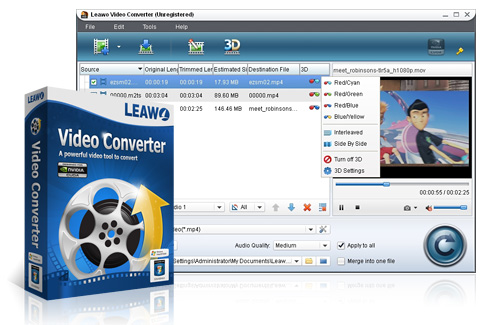
Sie können Ihre FLV-Videos in andere Formate wie MPEG, MKV, WMV und MP4 konvertieren, um sie auf Ihren Geräten wie Ihrem PC, Android, iPad, iPhone und anderen abzuspielen. Darüber hinaus gibt der Leawo FLV-Konverter 3D- und HD-Videoformate aus, einschließlich Audioformate wie FLAC, M4A und MP3. Sie erhalten außerdem einen kostenlosen Downloader für FLV-Videos, der das Herunterladen und Konvertieren von Dateien erleichtert. Der Hauptnachteil dieses Tools besteht darin, dass Sie die professionelle Version kaufen müssen, bevor Sie zusätzliche Funktionen erhalten können.
Diese Konvertierungssoftware ist ein kostenloses Tool, mit dem Sie FLV-Videos und andere Videos in andere Formate wie MKV, AVI und MPEG konvertieren können. Dieses Tool enthält vorkonfigurierte Einstellungen für Folgendes:
Video to Video Converter ist einfach in verschiedenen Sprachen zu verwenden. Es verfügt über einen Videosplitter und DVD-Ripping-Funktionen sowie das Brennen von Videos auf eine DVD. Das Tool unterstützt auch Wasserzeichen und Untertitel. Ungeachtet der hohen RAM- und CPU-Auslastung ist diese Software nahezu perfekt für Ihre FLV-Konvertierungsanforderungen. Die Standardversion dieses Tools unterstützt WinWindows 7, Vista und XP.
Dieses Tool ist kompatibel mit Windows und Mac-Geräte. Sie können es verwenden, um DVDs aus verschiedenen Formaten, einschließlich FLV, in ein Format zu konvertieren, das auf Ihrem Mac abspielbar ist und Windows-Geräte. Darüber hinaus können Sie mit diesem Tool Videos von Online-Sites wie YouTube und Yahoo herunterladen. Außerdem können Sie damit Brennen Sie ein Video auf eine DVD und Sie können es sogar so bearbeiten, dass es ein Wasserzeichen enthält.
Fazit
In diesem Artikel haben wir Ihnen einige zuverlässige zur Verfügung gestellt Videokonverter Hiermit können Sie Ihre Videos kostenlos in und aus FLV konvertieren. Und wenn Sie ein ultimatives Konverter-Tool für Ihre Audios und Videos suchen, ist Dumpedia Video Converter das beste für Sie. Neben den Konvertierungsfunktionen können Sie Ihre Videos auch bearbeiten und verbessern, um eine bessere Qualität zu erzielen. Hoffentlich konnten wir Ihnen das geben, wonach Sie gesucht haben.
